电脑系统声音怎么录制
- 分类:帮助 回答于: 2020年03月21日 16:00:04

如今几乎所有的电脑和手机都可以录音,简单的录制外部声音都是可以满足的,但是很多人最苦恼的就是在线录制该怎么办,一般我们想要录制的都是电脑或者手机中正在播放的音频,目前可以在线录制的只有电脑端。可具体要怎么操作呢?接下来,小编就将录制电脑系统声音的方法来分享过大家。
电脑系统声音怎么录制:
1,首先,右键点击任务栏右下角的“小喇叭”,菜单栏选择“声音”进入。
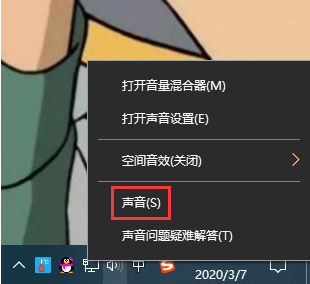
2,将界面切换到“录制”选项,右键点击空白处,选择“显示禁用的设备”进入下一步。
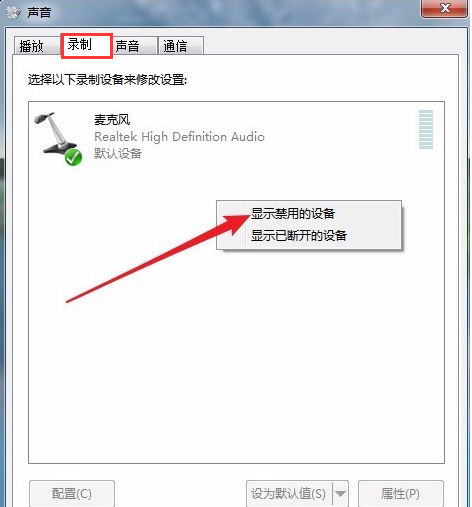
3,右键点击显示出来的“立体声混音”,菜单栏选择“启用”选项。
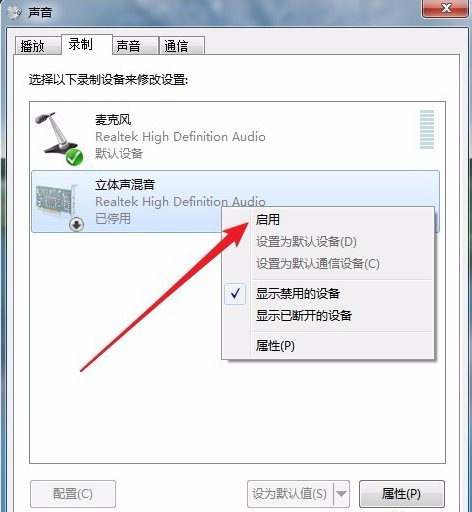
4,接下来在电脑上播放电影或是音乐,可以看到立体声混音已检测到声音了哦。
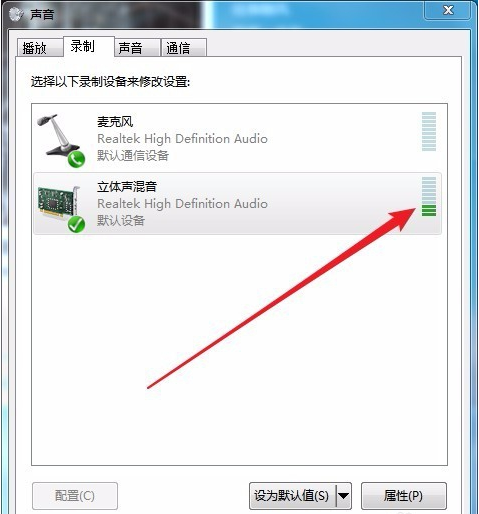
5,接下来我们依次点击“开始/附件/录音机”菜单项。
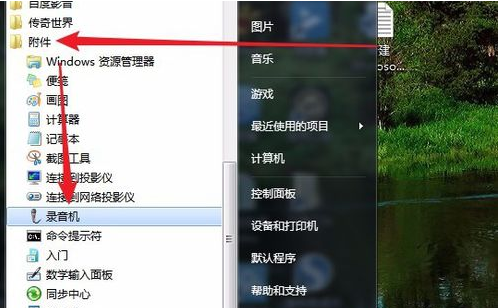
6,在打开的录音机窗口中,点击“开始录制”按钮就可以了。
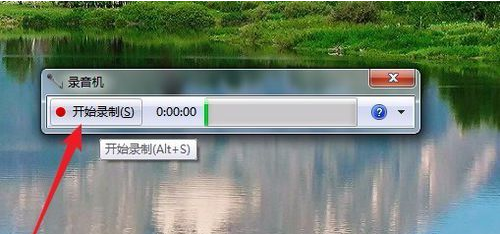
关于电脑系统声音的录制方法介绍到此就介绍了。
 有用
26
有用
26


 小白系统
小白系统


 1000
1000 1000
1000 1000
1000 1000
1000 1000
1000 1000
1000 1000
1000 0
0 0
0 0
0猜您喜欢
- 联想一开机就自动修复解决方法..2021/03/15
- 华硕笔记本电脑散热步骤有哪些 笔记..2022/11/04
- 开机黑屏只有鼠标怎么回事..2023/01/19
- 手机黑屏是怎么回事2021/02/05
- 电脑开机黑屏怎么解决2023/01/18
- 电脑清理系统垃圾的方法2020/07/27
相关推荐
- 笔记本外接音响怎么设置,小编教你设置..2017/11/11
- 华硕笔记本怎么样,小编教你好不好用..2018/05/08
- 电脑黑屏按什么键恢复的具体解决方法..2021/05/07
- 电脑出现蓝屏的原因以及解决方法..2021/01/07
- 手机掉水里了怎么办2020/07/23
- reset是什么意思呢2023/04/29

















